

|
MathType是強大的數(shù)學(xué)公式編輯器,與常見的文字處理軟件和演示程序配合使用,能夠在各種文檔中加入復(fù)雜的數(shù)學(xué)公式和符號,可用在編輯數(shù)學(xué)試卷、書籍、報刊、論文、幻燈演示等方面,是編輯數(shù)學(xué)資料的得力工具。 MathType公式編號這個功能非常好用,能夠快速地為文檔中的所有公式都加上編號。但是我們經(jīng)常會對文檔內(nèi)容進行修改,與此同時文檔中的MathType公式也會有所增刪,因此相應(yīng)的公式編號也會需要修改。如果是在添加了章或者是節(jié),則編號的章號或者是節(jié)號就需要改變,那么怎么修改MathType公式節(jié)編號呢? 此時只需要再插入一個章號或者是節(jié)號就可以了,比如添加了一個小節(jié),在添加公式之前,原本的公式編號如下所示。在第2個公式之前添加了一個小節(jié)之后,則從第二個公式開始節(jié)號都要變成2。在沒有添加節(jié)之前的編號如下圖所示:  MathType公式編號示例 操作方法: 1.打開Word文檔,先將光標放在公式2的編號上,點擊一下,公式2的編號會變成灰色。  將光標放在公式的編號上 2.使用MathType菜單中的“插入章/節(jié)號(Insert Chapter/Section Break)”命令 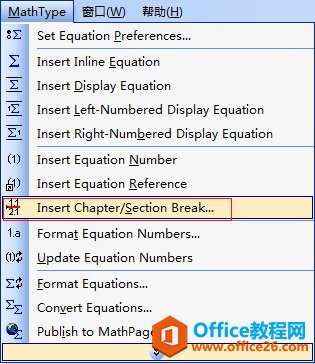 執(zhí)行“插入章/節(jié)號(Insert Chapter/Section Break)”命令 3.在彈出的對話框中,在節(jié)號(Section)部分勾選“Section Number(節(jié)號)”,在輸入框中輸入相應(yīng)的節(jié)號,比如此時應(yīng)該是2。  在節(jié)編號處輸入相應(yīng)的節(jié)編號 4.點擊“OK”后對話框自動關(guān)閉,這時你會發(fā)現(xiàn)從公式2開始的公式編號的節(jié)號已經(jīng)全部變成了2。  MathType公式編號自動修改 以上內(nèi)容向大家介紹了修改MathType公式節(jié)編號的方法,看起來很復(fù)雜,其實非常簡單,事實上只要在添加的地方再次使用一下插入MathType公式編號命令就可以了,根據(jù)實際情況來修改章節(jié)號,這也是MathType公式編號非常智能的一點。 |
溫馨提示:喜歡本站的話,請收藏一下本站!